Когато добавите модерна страница към сайт, можете да добавяте и персонализирате уеб части, които са градивните блокове на вашата страница.
Тази статия е съсредоточена върху уеб частта за сайтове.
Забележки:
-
Някои функции се въвеждат постепенно към организациите, които са се включили в програмата за целево издание. Това означава, че е възможно все още да не виждате тази функция или тя да изглежда различно от описаното в помощните статии.
-
Уеб частта за сайтове не е налична в SharePoint Server 2019.
Уеб частта за сайтовете ви позволява автоматично да показвате сайтовете, свързани със сайт на концентратор (когато се използва сайт концентратор), или последните сайтове на текущия потребител (които са същите като тези, показани на началната страница на потребителя SharePoint ). Ако имате определени сайтове, които искате да покажете, имате възможност да избирате тези, вместо да показвате автоматично сайтовете.
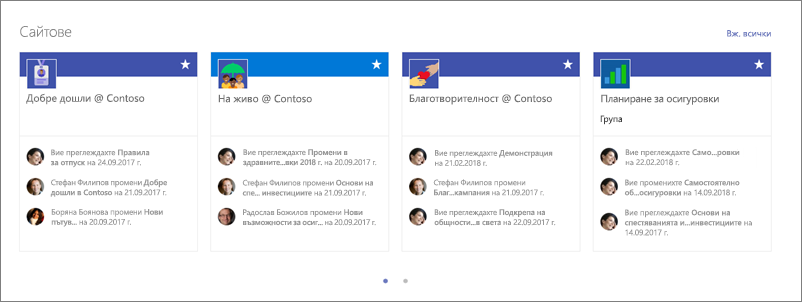
Когато сайтовете се показват в уеб частта, всеки от тях ще включва името на сайта, връзка към сайта и най-новата дейност за сайта. Последните актуализации и изгледи на потребители са примери за дейности на сайта.
Добавяне на уеб част за сайтове към страница
-
Отидете на страницата, в която искате да добавите уеб частта.
-
Ако все още не сте в режим на редактиране, щракнете върху Редактиране в горния десен ъгъл на страницата.
-
Задръжте курсора на мишката над или под съществуваща уеб част или под заглавната област, след което щракнете върху

-
В лентата с инструменти на уеб частта Използвайте полето за търсене, за да търсите сайтове.След това изберете уеб частта за сайтове .
Когато използвате сайт концентратор, уеб частта автоматично ще показва сайтове, които са асоциирани със сайта на концентратора, в който е част от страницата. Ако не искате това, можете вместо това да изберете определени сайтове или чести сайтове на текущия потребител.
Избиране на сайтовете, които да се показват
-
Щракнете върху Редактиране на уеб част

-
Направете едно от следните неща:
-
За да изберете определени сайтове за показване, щракнете върху избор на сайтове, след което потърсете сайта, който искате да добавите, или изберете един или повече сайтове от сайтове, свързани с този концентратор, често използвани сайтовеили скорошни сайтове. След това изберете квадратчетата за отметка за сайтовете, които искате да покажете.
-
За да показвате сайтовете автоматично, щракнете върху всички сайтове в центъра (само когато използвате сайт на концентратор) или чести сайтове за текущия потребител (което показва същите сайтове като тези в началната страница на SharePoint на потребителя).
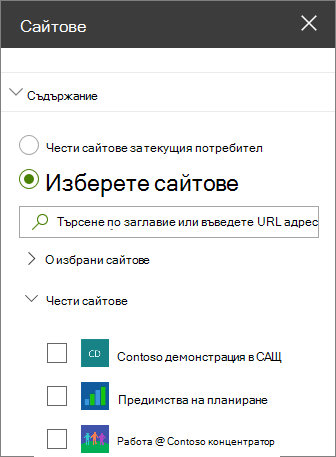
-
Промяна на оформлението
-
Ако все още не сте в режим на редактиране, щракнете върху Редактиране в горния десен ъгъл на страницата.
-
Щракнете върху Редактиране на уеб част

-
Под оформлениеизберете филмова лента, картиили компактен. Имайте предвид, че можете да пренареждате сайтовете само в оформлението на картите.
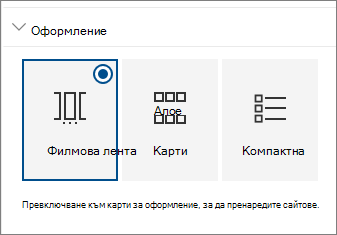
Пренареждане на сайтове
-
Ако все още не сте в режим на редактиране, щракнете върху Редактиране в горния десен ъгъл на страницата.
-
Щракнете върху Редактиране на уеб част

-
Под оформлениеизберете картички. Можете да пренареждате елементите само в оформлението на картите.
-
В уеб частта на страницата плъзгайте и пускайте сайтовете в реда, който искате.










